
Buscar un documento en la app Pages del iPad
El gestor de documentos, mostrado a continuación, es lo que se ve cuando se abre Pages y no hay ningún documento abierto, o cuando se abre la aplicación Archivos. Puedes buscar un documento por su nombre, o explorar donde guardas los documentos (por ejemplo, en iCloud Drive, en tu dispositivo, en un dispositivo de almacenamiento externo o con un proveedor de almacenamiento de terceros). También puedes ordenar los documentos para encontrar el que buscas.
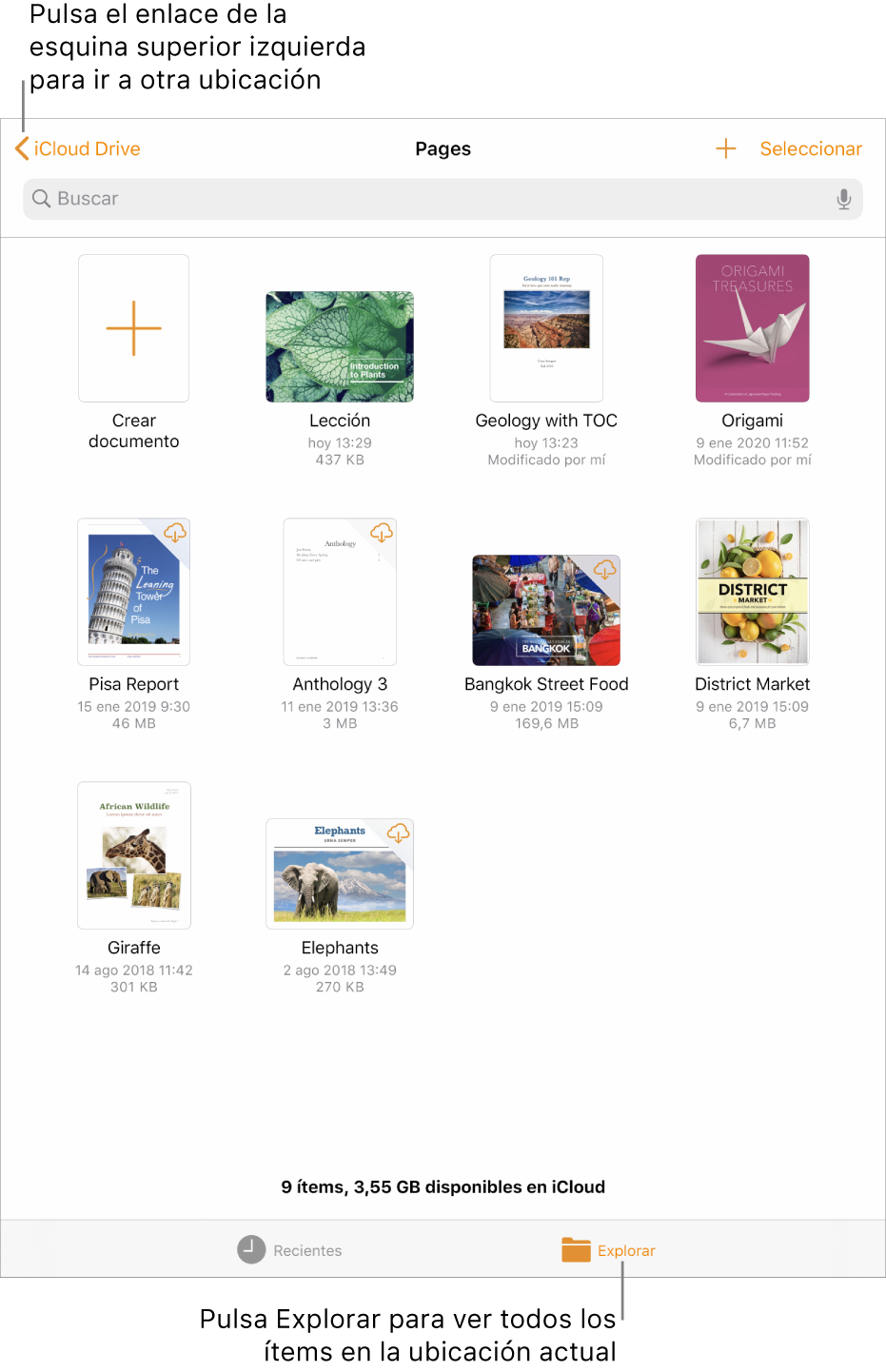
Buscar un documento
Abre Pages y, si ya hay un documento abierto, pulsa Documentos en la esquina superior izquierda para ver todos los documentos.
Realiza cualquiera de las siguientes operaciones:
Buscar: Pulsa el campo de búsqueda de la parte superior de la ventana y escribe el nombre del documento en su totalidad o en parte.
Ver solo documentos compartidos o recientemente editados: Pulsa Recientes en la parte inferior de la pantalla.
Explorar en busca de un documento: Pulsa Explorar en la parte inferior de la pantalla. Se mostrará la ubicación que estés explorando a lo largo de la parte superior de la pantalla. Por ejemplo, si en la parte superior ves Pages y iCloud Drive en la izquierda, la ubicación actual del documento es la carpeta Pages en iCloud Drive. Para cambiar la ubicación que estás explorando, pulsa el enlace en la esquina superior izquierda para ver la lista de ubicaciones (puede que tengas que pulsar más de una vez) y pulsa una ubicación.
Consejo: Si ya estás en la vista de exploración, pulsa Explorar de nuevo para ver la lista de ubicaciones.
Ordenar por nombre, fecha, tamaño o etiqueta: Pulsa Explorar en la parte inferior de la pantalla, desliza hacia abajo por el gestor de documentos hasta que aparezcan botones en la parte superior y, a continuación, pulsa uno. Para ver los documentos como una lista en vez de como miniaturas pulsa
 .
.